
發布時間:2019/08/14 16:21:50
今日有用戶在使用BarTender設計打印條碼時發現自己設計出來的條碼與打印顯示的條碼有不一樣的地方,也就是BarTender模板上的條碼有顯示警戒欄,但打印的條碼警戒欄卻沒了,這一問題要如何解決呢?這其實和BarTender打印方式有關,下面小編就來和大家一起一探究竟吧。
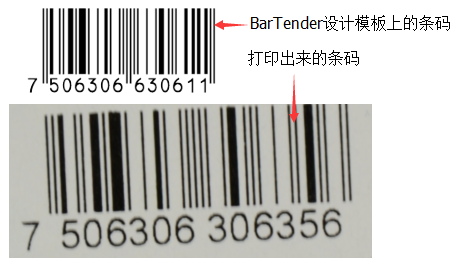
出現上述問題,無論怎么修改條碼字體及字號等,都不起作用,這是因為條形碼和可讀文本都由打印機控制了。要解決問題,則需雙擊BarTender模板上創建的條形碼,打開條形碼屬性,在“符號體系和大小”屬性頁,右下方有“打印方式”按鈕,點擊則彈出“感熱打印機選項”對話框。
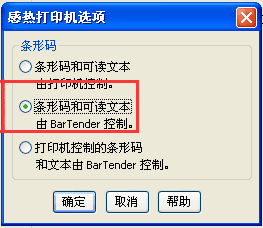
然后勾選“條形碼和可讀文本由BarTender控制”,點擊確定,此時再打印條形碼,就會和設計的一樣了。
“感熱打印機選項”指定在使用安裝了Seagull驅動程序的感熱打印機時將如何打印條形碼。幾乎在任何情況下,默認設置均為高質量設置,因而一般不必更改此選項。三個選項的意義如下:
條形碼和可讀文本由打印機控制: 使用打印機內置的條形碼和文本功能,以高速度打印條形碼。
條形碼和可讀文本由BarTender控制: 雖然該設置可為條形碼和用戶可讀文本提供好的的所見即所得打印,但會降低項目打印的速度(有時非常明顯),特別是在使用串口的情況下。 條形碼將被生成并以位圖形式發送到打印機,而不是使用打印機內置的條形碼功。
打印機控制的條形碼和文本由BarTender控制: 使用打印機內置的條形碼功能高速打印條形碼,但您仍然可以選擇較好的字體來打印用戶可讀文本。
想要了解更多關于BarTender標簽設計打印軟件的詳細信息,可點擊BarTender教程服務中心查找你想要的內容。
展開閱讀全文
︾
?
標簽打印軟件下載 | 條碼打印軟件使用教程 | BarTender經典案例 | 隱私條款 | 網站地圖 | 關于我們